Innerhalb derselben Domain können Sie mit Elementor Page Builder jedes Element kopieren und einfügen. Aber was wäre, wenn Sie einen beliebigen Teil, einschließlich aller seiner Daten, auf eine andere Site klonen könnten? Diese fantastische Funktion wird Ihnen von Happy Elementor Addons zur Verfügung gestellt. Sie können jetzt jedes Widget oder jeden Teil zwischen verschiedenen Websites kopieren und einfügen.

Das Elementor-Framework macht das Site-Design zum Kinderspiel. Es ermöglicht Ihnen, eine professionelle WordPress-Site zu erstellen, ohne Code schreiben zu müssen. Es gibt eine Vielzahl von Elementor-Add-Ons von Drittanbietern, um die Kernfunktionalität von Elementor zu verbessern.
Eines davon sind Premium-Addons für Elementor . Es erweitert die Fähigkeiten von Core Elementor, um beeindruckende Websites zu erstellen.
In diesem Artikel zeigen wir Ihnen, wie Sie die domänenübergreifende Copy-Paste-Funktion des Premium-Addons verwenden.
Erstellen Sie erstaunliche Websites
Mit dem besten kostenlosen Seite Builder Elementor
Jetzt anfangenAktivieren Sie Elementor Cross-Domain Copy N’ Paste
Indem Sie zu WP Dashboard -> Premium Addons for Elementor tab -> Global Features tab -> Cross-Domain Copy N' Paste gehen und die Option aktivieren, können wir sicherstellen, dass die Option in den Plugin-Einstellungen aktiviert ist.
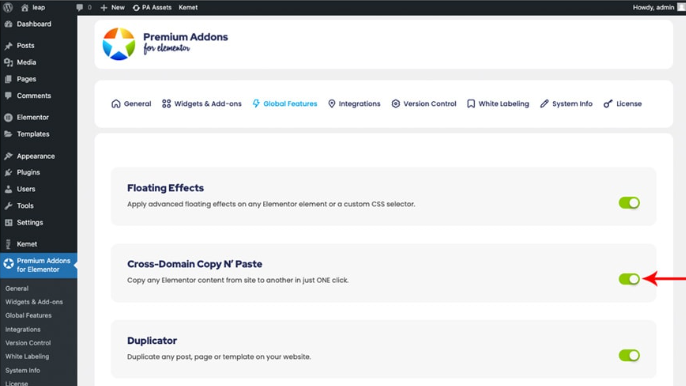
Kopieren und Einfügen durchführen
Mit dieser Funktion können Sie jedes Widget von einer Domäne in eine andere replizieren. Überraschenderweise wird es vollständig repliziert, einschließlich aller Designelemente und Informationen. Dadurch müssen Sie den Vorgang nicht für jede Site wiederholen. Sie können das Design sogar nach der Installation auf Ihrer aktuellen Website an Ihre Bedürfnisse anpassen.
Sie können jeden Teil, einschließlich aller seiner Eigenschaften, mithilfe des kopierten Widgets in eine andere Domäne kopieren. Es ist auch eine universelle Funktion, die mit allen Elementor-Widgets problemlos funktioniert.
Befolgen Sie die Richtlinien zum Kopieren und Einfügen.
- Gehen Sie zu den Optionen für den Abschnitt, den Sie kopieren möchten.
- Wählen Sie “PA | Kopieren Sie alle Element”.
- Navigieren Sie zur Zielwebsite,
- Fügen Sie der Seite, auf der Sie diesen Abschnitt einfügen möchten, einen neuen Abschnitt hinzu. Das Hinzufügen eines Abschnitts erleichtert den Zugriff auf das Menü.
- Klicken Sie mit der rechten Maustaste auf den Abschnitt, in den Sie den Inhalt einfügen möchten.
- Klicken Sie auf “PA | Alle Inhalte einfügen”-Schaltfläche.
Und Sie sind mit Copy N Paste fertig! So können Sie einen ganzen Abschnitt kopieren und auf einer anderen Website einfügen.
Einpacken
Angenehme Funktionen, Effekte und Widgets können verwendet werden, um Ihre Elementor -Site zu verbessern. Ihre Vision ist die einzige Grenze mit „ Premium Addons “. Damit können Sie eine hochwertige WordPress-Seite erstellen, die bisher nur Experten vorbehalten war.
"Premium Addons Pro" bietet Ihren Fantasieflug. Dieses Plugin ermöglicht es Benutzern, beliebige Element- oder Widgets oder Abschnitte in eine andere Domain zu kopieren und einzufügen.




